Siri: Tweet un ievietojiet Facebook iOS 6 no Bloķēšanas ekrāna
iOS 6 ievieš izcilu funkciju, kas ļauj to izmantottweet un ievietojiet Facebook no bloķēšanas ekrāna, izmantojot Siri. Lai gan tas palielina ērtības līmeni, tas ievieš arī privātuma un drošības problēmu. Jūs nevēlaties, lai kāds garām ejošs satvertu jūsu iDevice un nosūtītu izlases ziņojumus.
Vispirms es parādīšu, kā jaunā Siri funkcija darbojas operētājsistēmā iOS, pēc tam - kā atspējot funkciju piekļuves koda bloķēšanas iestatījumos.
Čivināt un publicēt Facebook no iOS 6 bloķēšanas ekrāna
Atrodoties iOS 6 ierīces bloķēšanas ekrānā, turiet nospiestu Sākuma pogu, lai palaistu Siri.

Pēc tam pasakiet Siri, ka vēlaties tvītot ziņojumu vai ievietot Facebook.
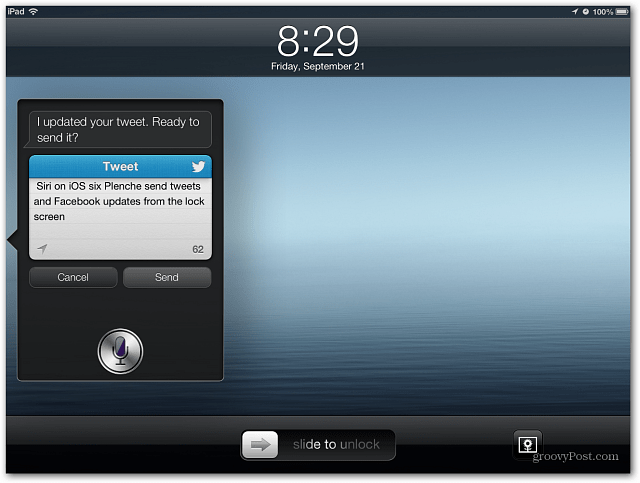
Izrunājiet ziņojumu, kuru vēlaties nosūtīt, un Siri to nosūtīs.
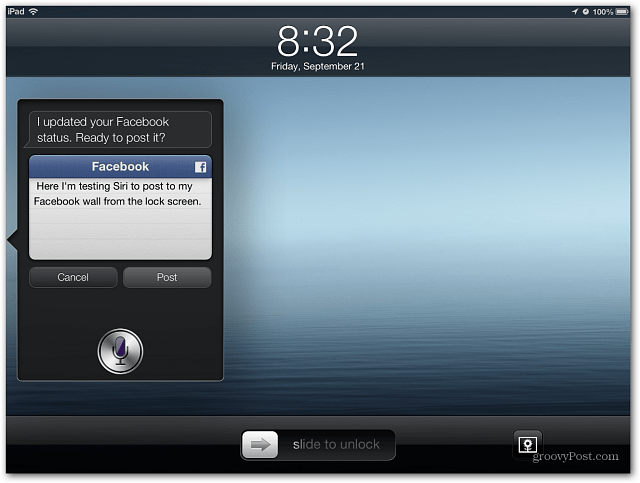
Atspējojiet Siri, izmantojot piekļuves koda bloķēšanas iestatījumu
Lai atspējotu Siri iespēju sūtīt ziņas no bloķēšanas ekrāna, vispirms jāiespējo bloķēšanas ekrāna piekļuves kods. Iet uz Iestatījumi >> Vispārīgi >> Ieslēdziet piekļuves kodu.
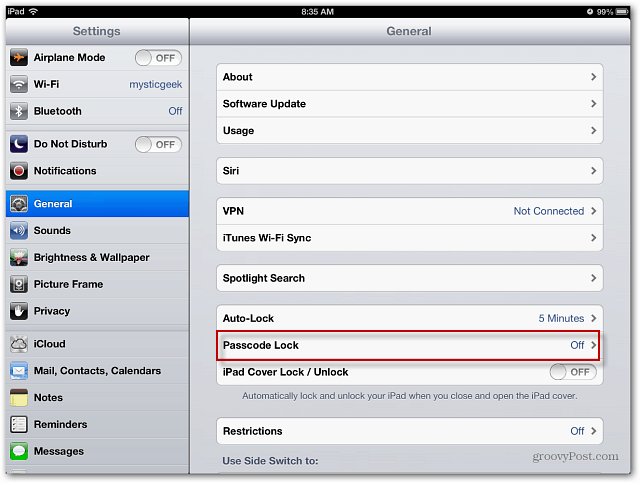
Ievadiet piekļuves kodu, lai atbloķētu ekrānu, vai, ja vēlaties būt īpaši drošs, izveidojiet spēcīgu burtu un ciparu piekļuves kodu.
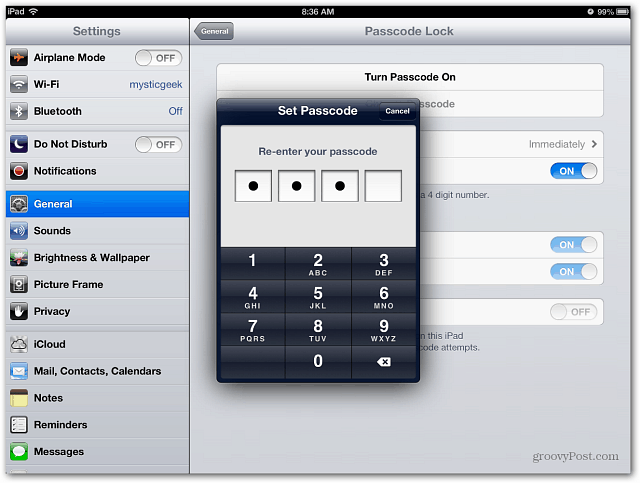
Pēc piekļuves koda iestatīšanas izslēdziet Siri piekļuvi, kad ekrāns ir bloķēts. Kamēr atrodaties tajā, varat atspējot arī attēlu rāmja funkciju.
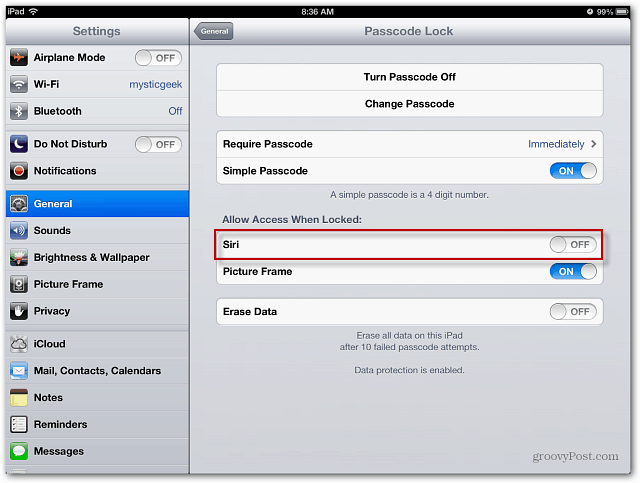
Tagad Siri vairs nebūs pieejams no bloķēšanas ekrāna.
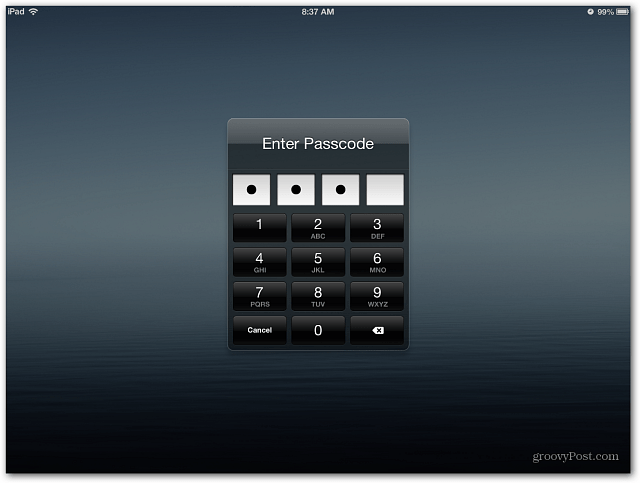
Ja jūs nevajag atspējot Siri piekļuvi, tweets un Facebook ziņojumus joprojām var sūtīt. Pat ja bloķēšanas ekrānam iestatīsit piekļuves kodu.
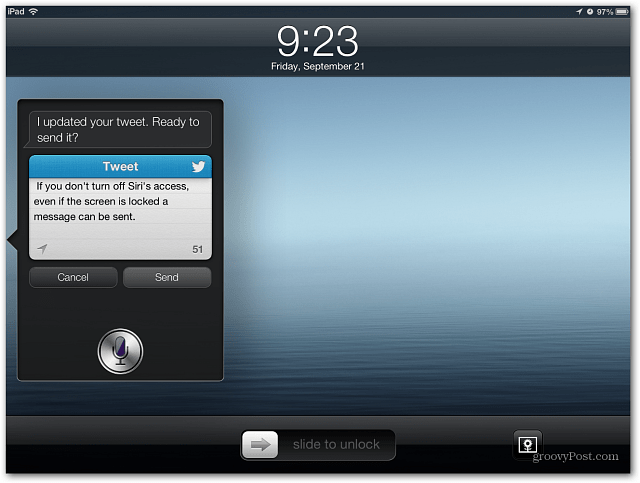
Ērta ir iespēja izmantot Siri, lai nosūtītu Tweet vai Facebook ziņu no bloķēšanas ekrāna. Bet, ja jūsu ierīce tiek atstāta bez uzraudzības, ir ļoti svarīgi izslēgt piekļuvi tai.

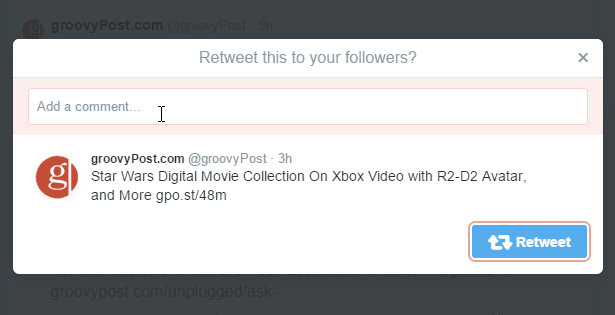


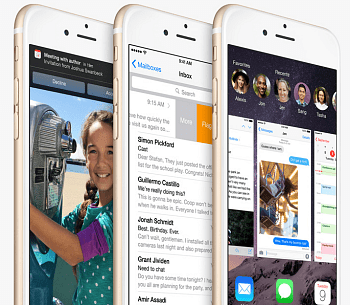





Atstājiet savu komentāru